有一天,您的Mac會破裂。而且不要誤會我們的意思,這是一項出色而可靠的技術。但是不幸的是,像其他所有內容一樣,它的到期日期。隨著時間的流逝,它將開始顯示出明顯的衰老跡象:MAC運行緩慢,窗口和應用程序變得無反應,並且加載時間不斷增加。所有這些危險信號意味著您的Mac需要提高。
在本文中,我們將解釋為什麼MacBook運行緩慢,並為您提供十個奇蹟般的修復程序,以使其恢復速度。讓我們開始吧!

為什麼MAC運行慢?
瀏覽器正在獲得更多的內存要求。應用程序需要大量Mac的內存,最後是有限的。最後,我們將硬盤驅動器填滿了媒體文件,例如照片,視頻和其他重型數據。因此,我們要說的是MacBook運行速度的數學速度如下:重型數據和媒體文件(50%),不必要的應用程序(30%)和瀏覽器數據(20%)。
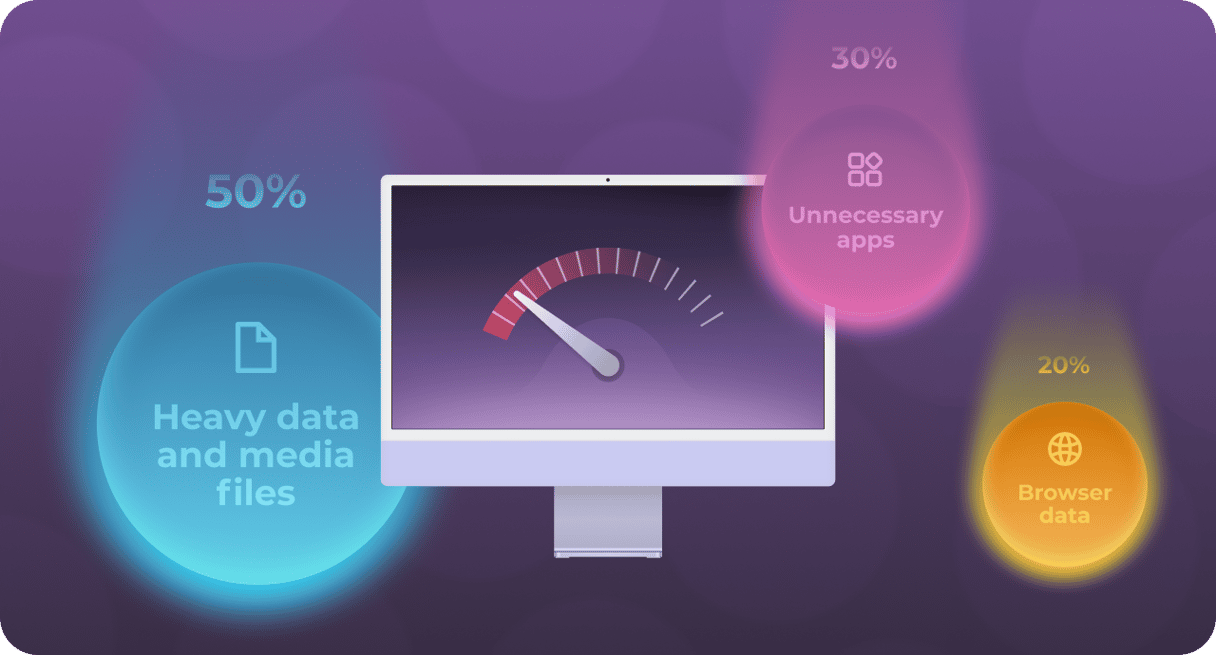
您能做些什麼來加快慢速Mac並延長其壽命?
使用我們下面描述的十種經過驗證的方法,您心愛的設備應立即飛行。
10保證解決方案如何修復慢速MAC
1。在後台運行太多
如果您的Mac無法再處理簡單的任務,而您希望找到“為什麼我的Mac這麼慢?”的答案。晝夜困擾您的問題 - 要看的第一個是活動監視器。您的目標是跟踪在後台運行的所有過程,並退出您不需要的過程。
快速修復:使用活動監視器關閉過程
活動監視器將向您展示哪些過程消耗了太多的系統資源。退出佔用大量處理能力的應用程序在加速您的慢速Mac方面會產生巨大的影響。這是這樣做的方法:
- 開放活動監視器。查看Mac上運行的實時應用程序和流程。非常複雜,同意?但是,在這裡,您可以看到什麼在Mac上引起了麻煩。
- 單擊“內存”選項卡,然後單擊列表頂部的內存過濾器 - 這將按照您在Mac上佔用的RAM數量對程序進行分類。數學很簡單:數字越高,使用的內存越多。
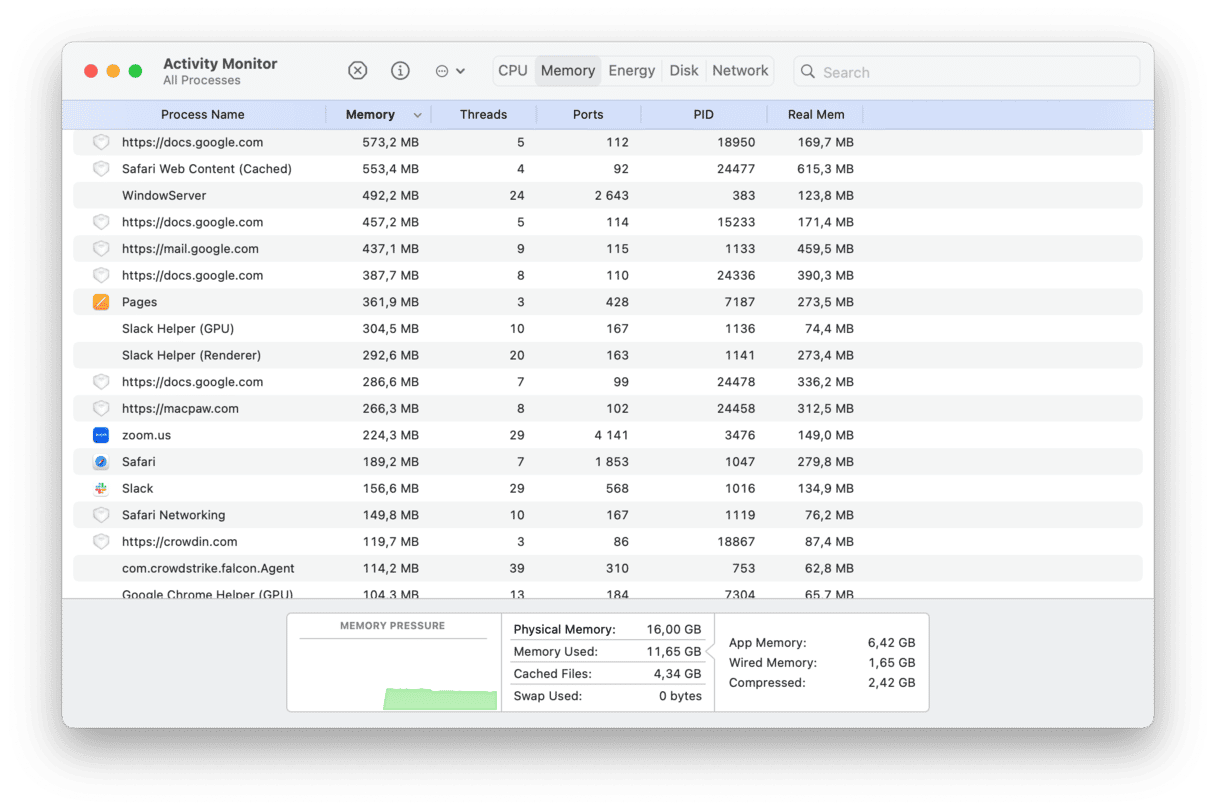
- 單擊窗口左上角的“ X”圖標,以關閉這些重型消費者應用程序或過程。不要刪除任何您不知道的東西 - 這可能是一個至關重要的系統過程!
2。硬盤驅動器越來越飽
沒有什麼比超載的硬盤驅動器更慢了。因此,如果有機會減輕Mac上的負載,請接受!我們保證您幾乎會立即看到速度的提高。
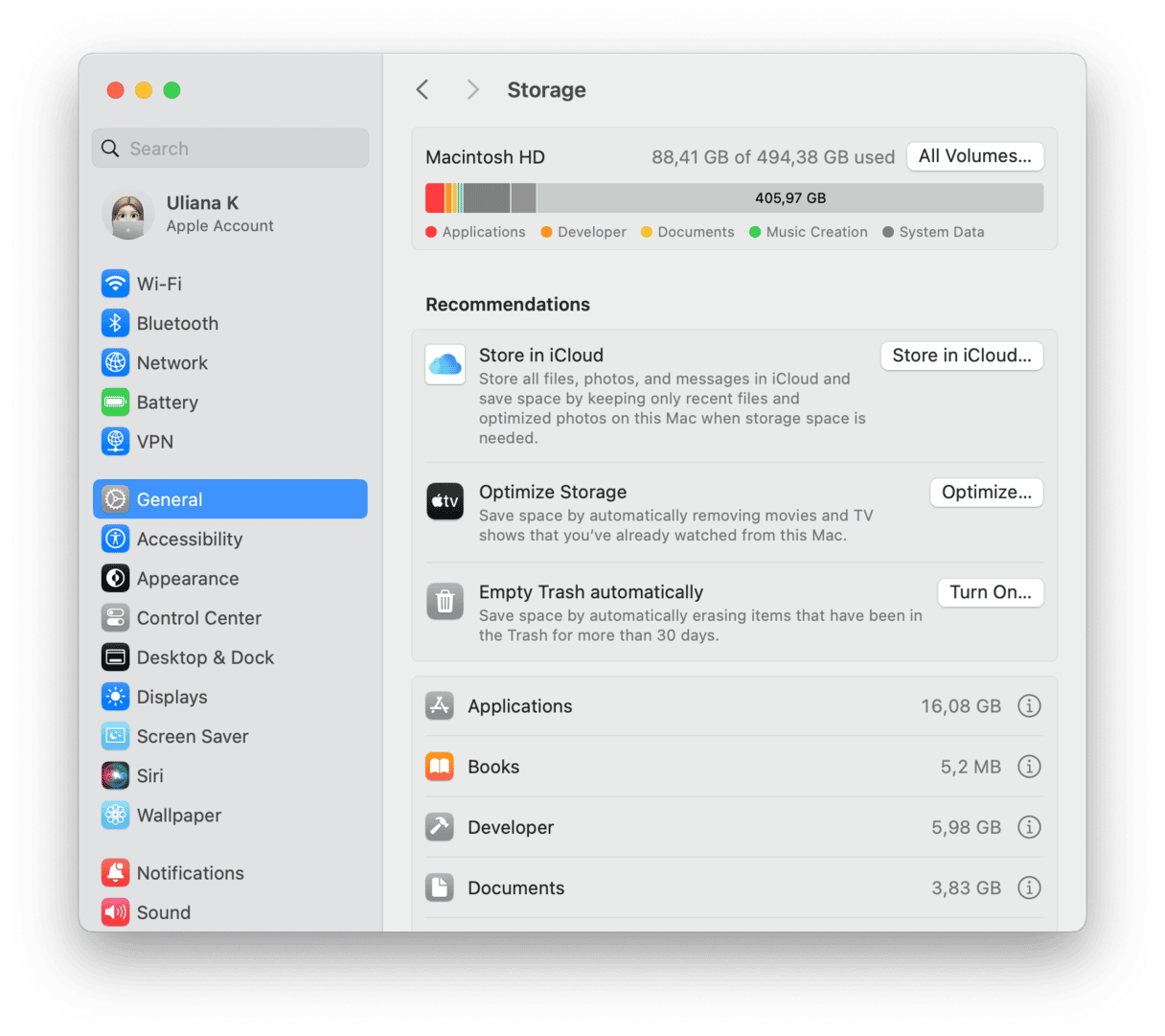
快速修復:清理硬盤驅動器
可悲的是,這並不像聽起來那樣輕鬆。清理舊的電影文件,組織桌面並蒐索Mac以搜索舊文件是相對簡單的。但是,困難的部分是清理整個系統並弄清所有可以安全刪除的東西。
假設您的iMac或您所獲得的任何其他MAC模型正在緩慢運行。在這種情況下,最好的選擇是使用CleanMymac之類的實用工具。它的創新技術清潔了整個Mac,知道要清潔什麼和在哪裡清潔。該應用程序安全地刪除了緩存,日誌,語言包等,以幫助您加快Mac。
這是其工作原理:

- 開始您的免費清潔式試用。
- 安裝並打開應用程序。
- 去清理。
- 單擊掃描。
掃描完成後,單擊“乾淨”按鈕以刪除垃圾或查看所有垃圾以檢查將刪除哪些文件。一切都完成了!
3。 Mac過熱
我們的MAC設法處理了最密集的任務,但是當過多的CPU流程活躍時,它們仍然過熱。過熱的其他原因包括高環境溫度,堵塞或阻塞的風扇,惡意軟件或冷凍或無反應的應用程序。
如果您注意到Mac越來越熱,請首先避免直射陽光並正確清潔。然後繼續嘗試這些修復程序。
快速修復:管理您的瀏覽器選項卡和擴展程序,檢查CPU使用情況並更新Mac
瀏覽器選項卡可能是您Mac上資源最密集的過程:如果它們打開,它們會不斷運行並消費RAM和CPU資源。修復慢速MacBook Air或過熱引起的任何其他型號的最佳方法是關閉您當前不使用的所有選項卡。在您需要的頁面上添加書籤,以後再與他們聯繫。在Safari中,單擊“共享”按鈕>添加書籤>添加。
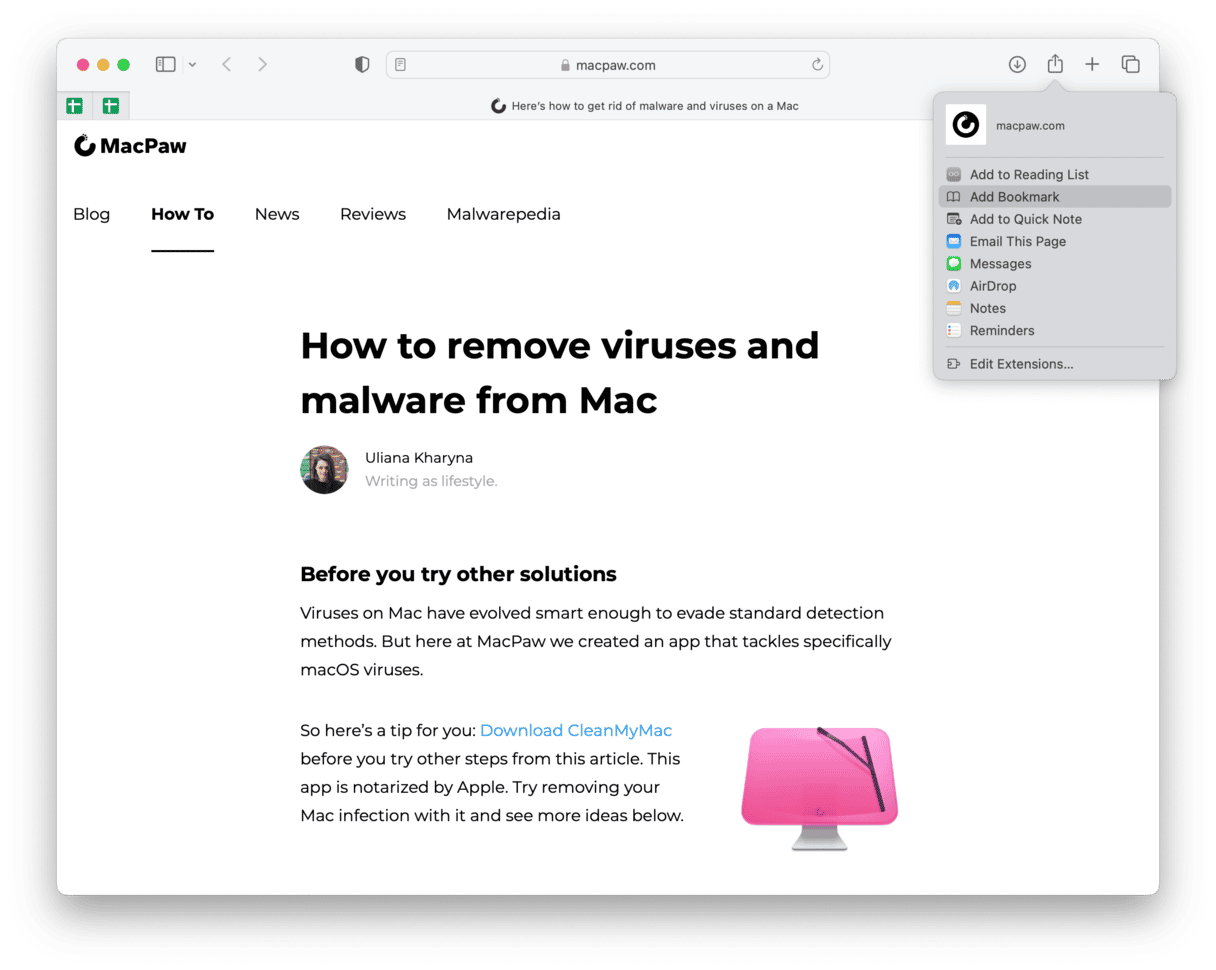
除了瀏覽器選項卡外,擴展在後台運行時還消耗了很多CPU。因此,最好檢查它們並禁用您不需要避免MAC過熱的人。這是對不同瀏覽器的方法:
- Safari:打開設置>擴展。您不需要的取消選擇擴展名或單擊每個擴展程序下的卸載以將其刪除。

- Chrome:打開菜單(三個垂直點圖標)>擴展>管理擴展。切換不需要的那些或單擊刪除以刪除它們。
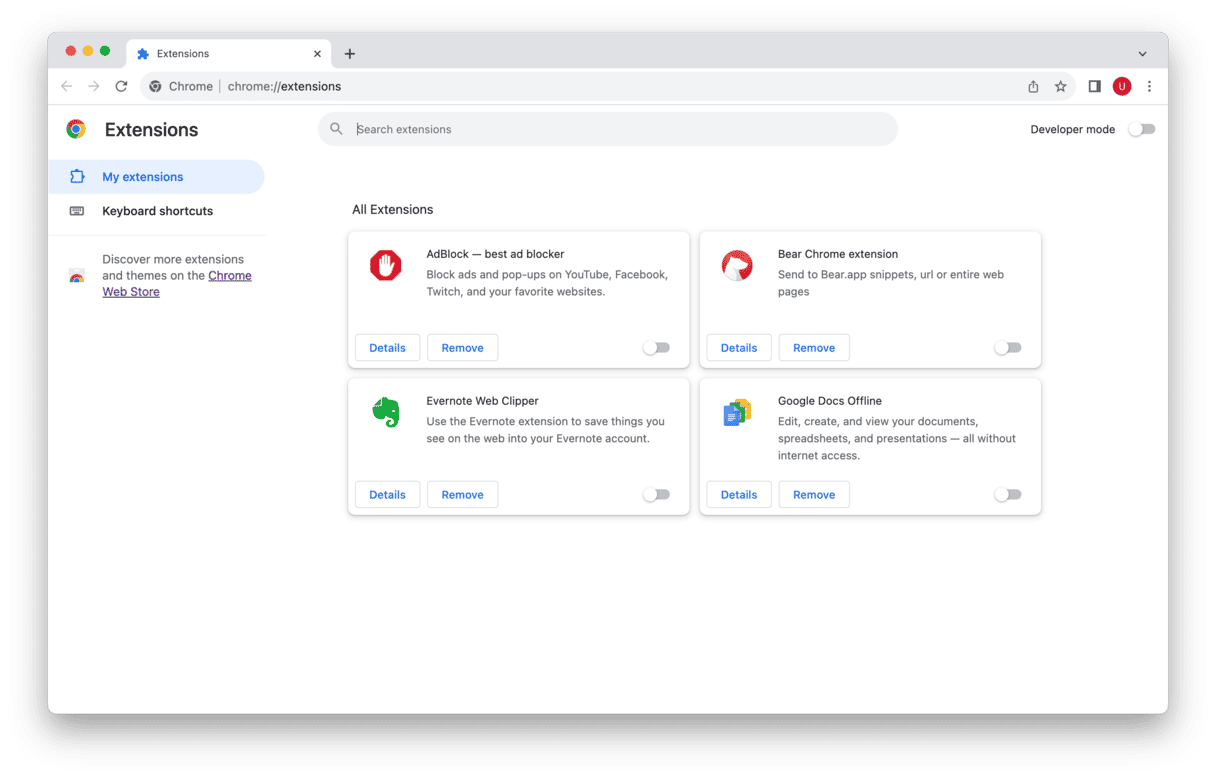
- Firefox:打開菜單(三個水平線圖標)>附加組件和主題>擴展。禁用您不需要的那些或單擊省略號>刪除以刪除它們。
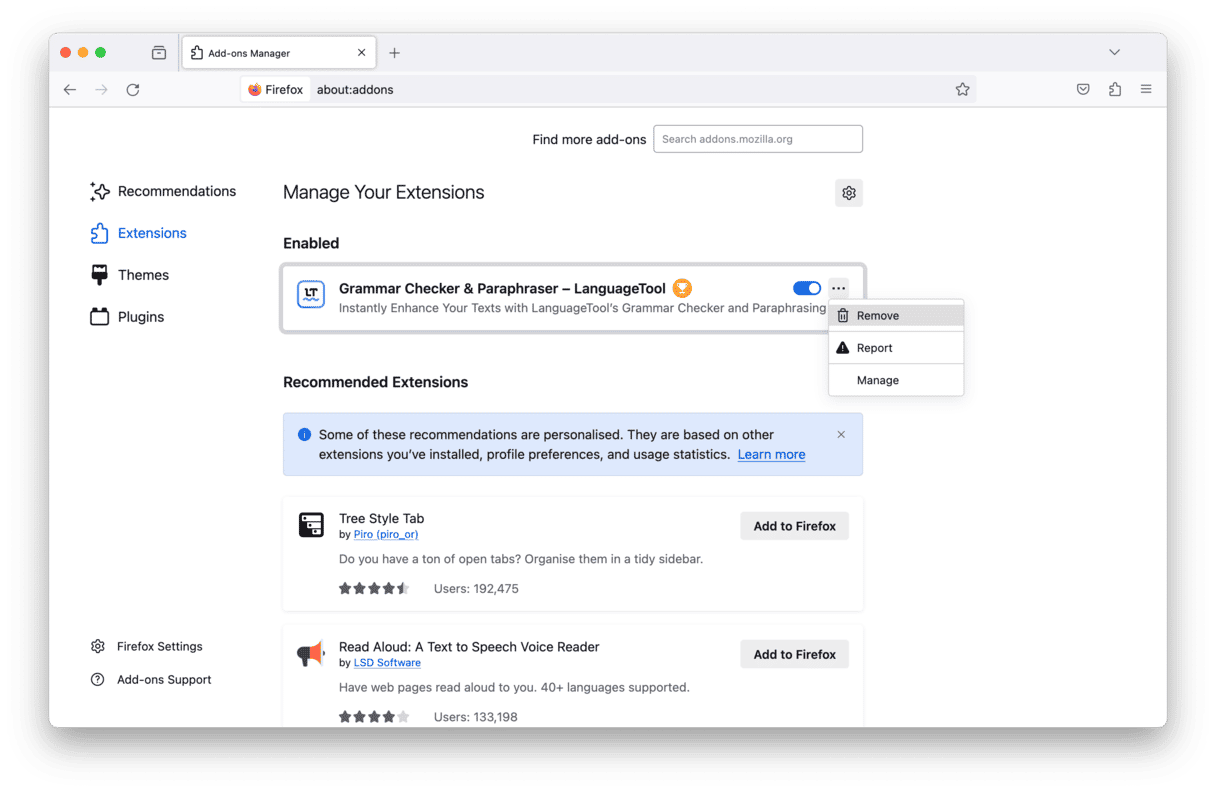
CPU使用是您密集應用程序的主要指標。退出這些將幫助您減少熱量。使用活動監視器查看正在運行的內容以及需要關閉的內容:
- 開放活動監視器(查找器>應用程序>實用程序)。
- 單擊CPU選項卡。
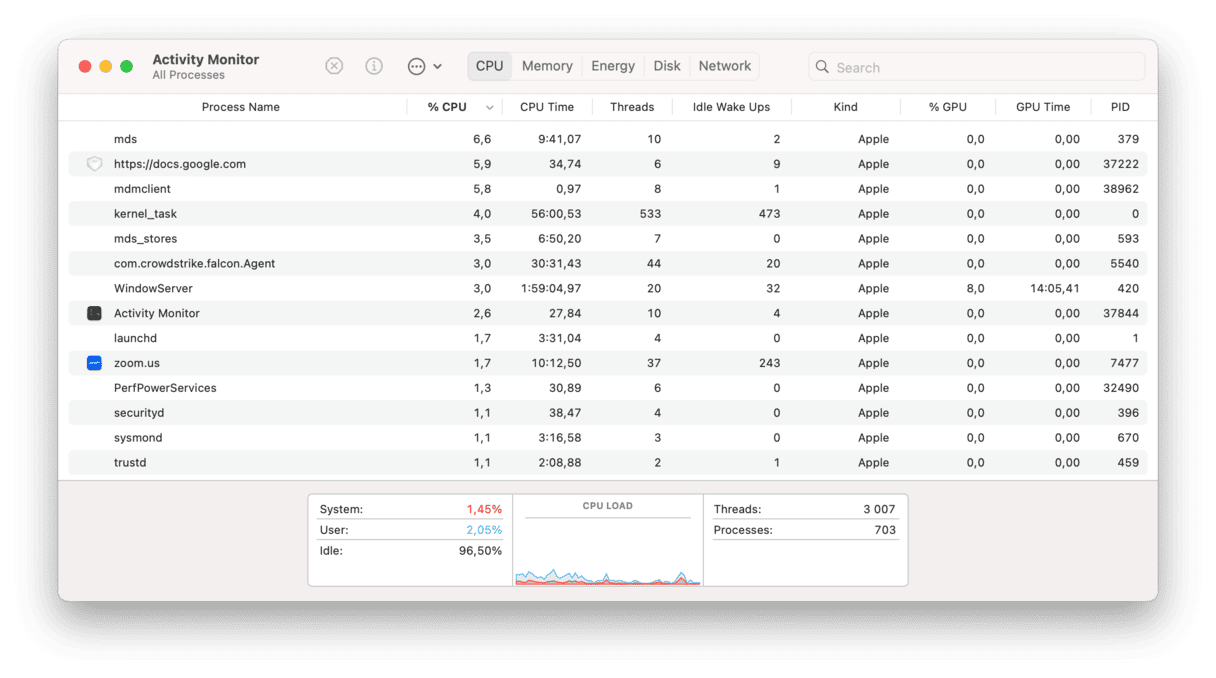
如果您仍然詢問為什麼我的MacBook完成上面的雜務後如此慢,請確保您的Mac具有所有最新更新。事實是,新的MacOS版本(甚至次要版本)都帶有錯誤修復,並且可以更好地優化,這意味著快速更新可能是修復MAC運行速度慢的問題。更重要的是,這些更新還包括重要的安全補丁,這些補丁可能有助於防止MacBook放緩的另一個原因 - 惡意軟件。
這很快提醒如何更新MacOS:
- 轉到系統設置>常規>軟件更新。
- 如果有更新,請立即單擊更新或現在重新啟動以安裝它。
- 在等待更新下載時,啟用自動更新。
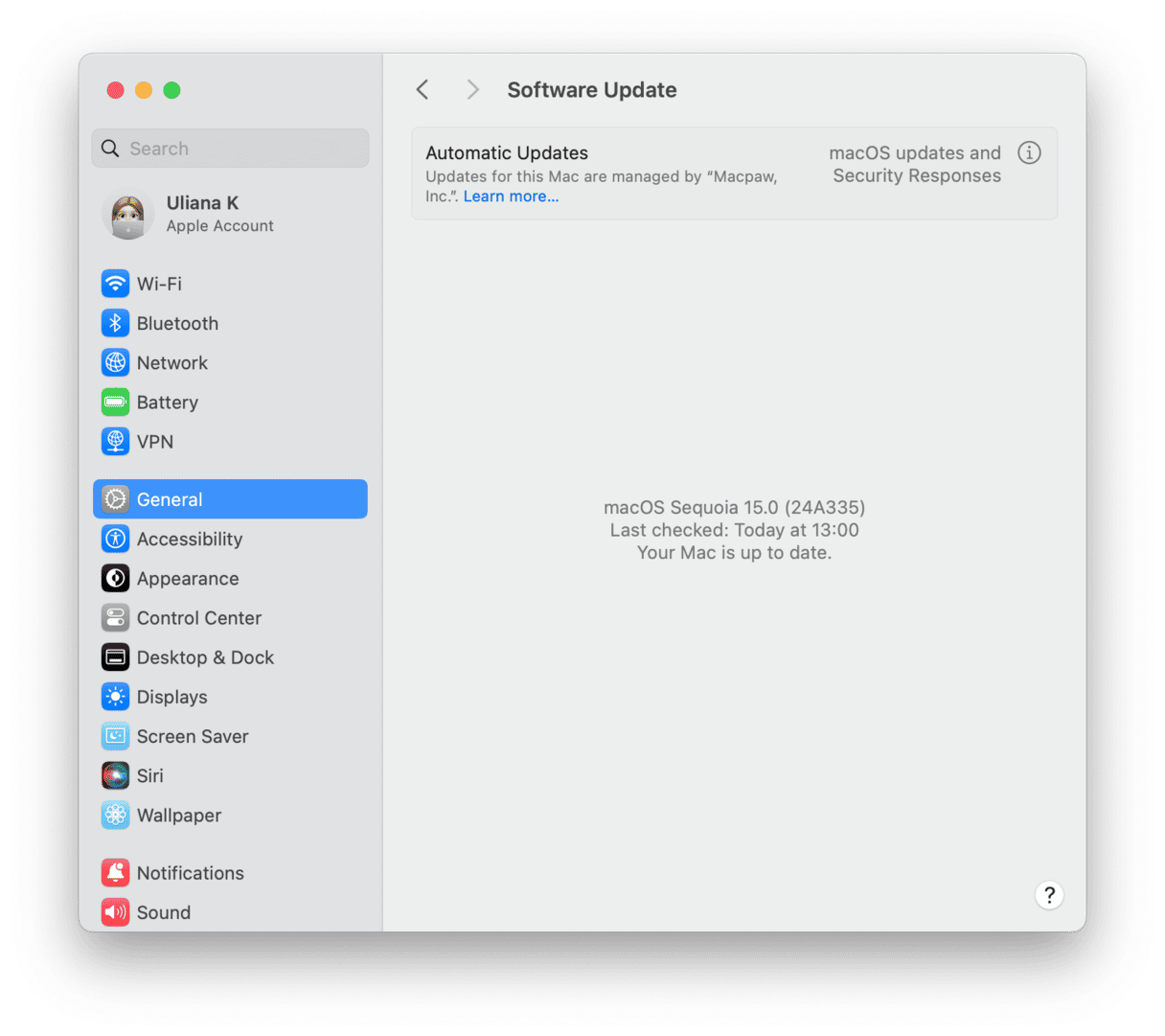
從App Store> App Store應用程序更新您的應用程序以及使用所有非應用商店應用程序隨附的更新工具,這也是一個好主意。如果您不確定如何在Mac上更新應用程序,請查看此方便的指南。
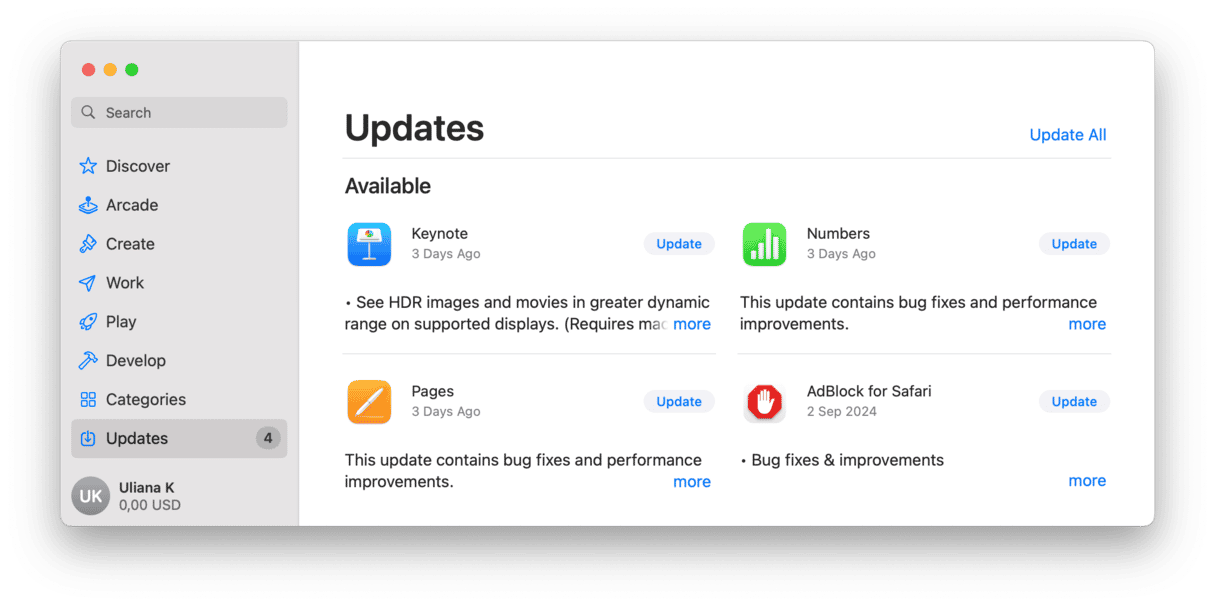
4。檢查您的Mac中的惡意軟件
您是否知道MAC運行速度慢可能是您的設備感染惡意軟件的明顯跡象之一?問題是病毒和其他惡意應用程序在Mac上運行了許多背景過程。最常見的是,您不知道它們,但是它們確實消耗了大量資源,從而減慢了您的計算機。
快速修復:從您的Mac中刪除惡意軟件
不過,好消息是發現和刪除惡意軟件並不太複雜,儘管這可能很耗時。要了解更多信息,請查看有關如何從Mac中刪除病毒和惡意軟件的本文。
5。存儲未優化
蘋果開發人員已經預見了緩慢運行的Mac的問題。在管理和優化Mac的存儲空間方面使用他們的有用建議。
- 單擊Apple菜單>系統設置。
- 在這裡,選擇一般,然後選擇存儲。
- 在“存儲”選項卡下,您將看到有關如何優化存儲的一些建議。
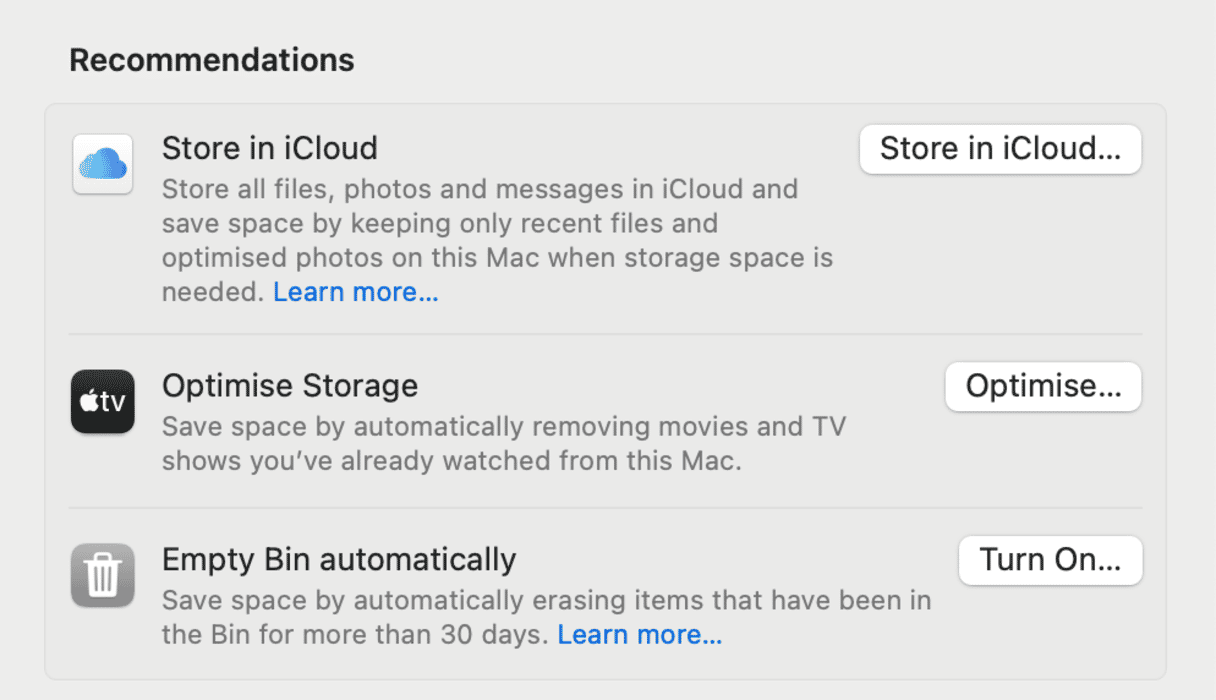
快速修復:管理您的文件和數據
如果您的Mac運行緩慢,請將您的文件和數據傳輸到iCloud,以節省一些空間。只需單擊iCloud中的存儲,然後選擇要保存的文件到iCloud存儲。另一個有用的提示是通過刪除大型文件(例如Apple TV節目)來優化Mac上的存儲。最後,始終清空垃圾並清理文件夾。所有這些都可以在系統設置中的“存儲”選項卡下找到。
6。不夠的公羊
RAM代表隨機訪問存儲器。這種記憶就像所有應用程序的燃料一樣。因此,當您獲取“系統不在應用記憶之外”消息時,一種解決方案是付費以升級RAM。或者只是使用此免費快捷方式。
快速修復:用終端沖洗板
如果您的系統迫切需要新的內存,則可以執行此操作。本機MacOS工具Terminal具有特殊命令來釋放可用的RAM。
- 轉到應用程序>實用程序>終端。
- 現在,將以下命令複製到終端窗口:
sudo purge - 輸入您的用戶密碼以確認。
- 享受結果!
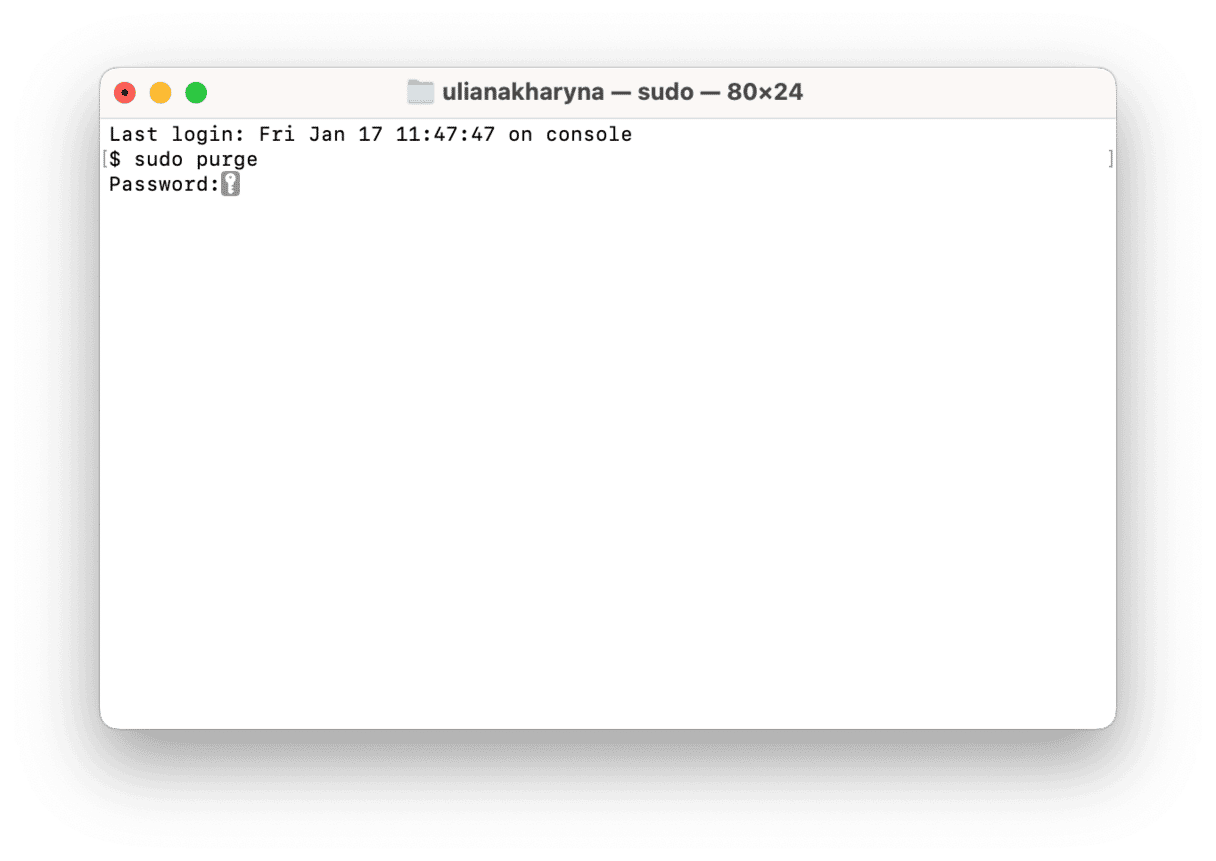
7。互聯網連接緩慢
有時候,不是您的MacBook運行緩慢;相反,您的互聯網連接。例如,網頁可能會緩慢加載,或者在Internet依賴性應用程序中進行的更改將花費太長時間才能應用。這可能是因為連接問題,而不是由於硬件問題。
快速修復:審核您的互聯網連接
在這種情況下,修復比我們想像的要簡單。過時的網絡設置,您的Mac和Wi-Fi路由器之間的距離,甚至您的網絡計劃都可以使您的Mac軟件和應用程序遲鈍。幸運的是,有幾種方法可以解決這些問題。
嘗試首先使用這些驗證的方法來解決Internet連接問題:
- 使用以太網電纜代替無線連接。
- 將路由器移近。
- 重置您的Wi-Fi路由器。
- 關閉不必要的標籤。
- 將Mac Wi-Fi重置為默認值。
- 使用無線診斷。
8。太多未使用的應用程序
由於您的Mac可能由於存儲問題而行為緩慢,因此最好檢查您是否剩下一些可用空間。未使用的應用程序是最大的空間驅動器。我們所有人都下載了一開始似乎很有幫助又令人興奮的應用程序,但要使我們的磁盤混亂,而不是經常使用。
快速修復:卸載未使用的應用程序
回答“為什麼我的iMac這麼慢?”從我們的用戶那裡,我們建議擺脫那些死亡重量的應用程序。這就是:
- 打開Finder並導航到GO菜單。
- 從下拉列表中,選擇應用程序。
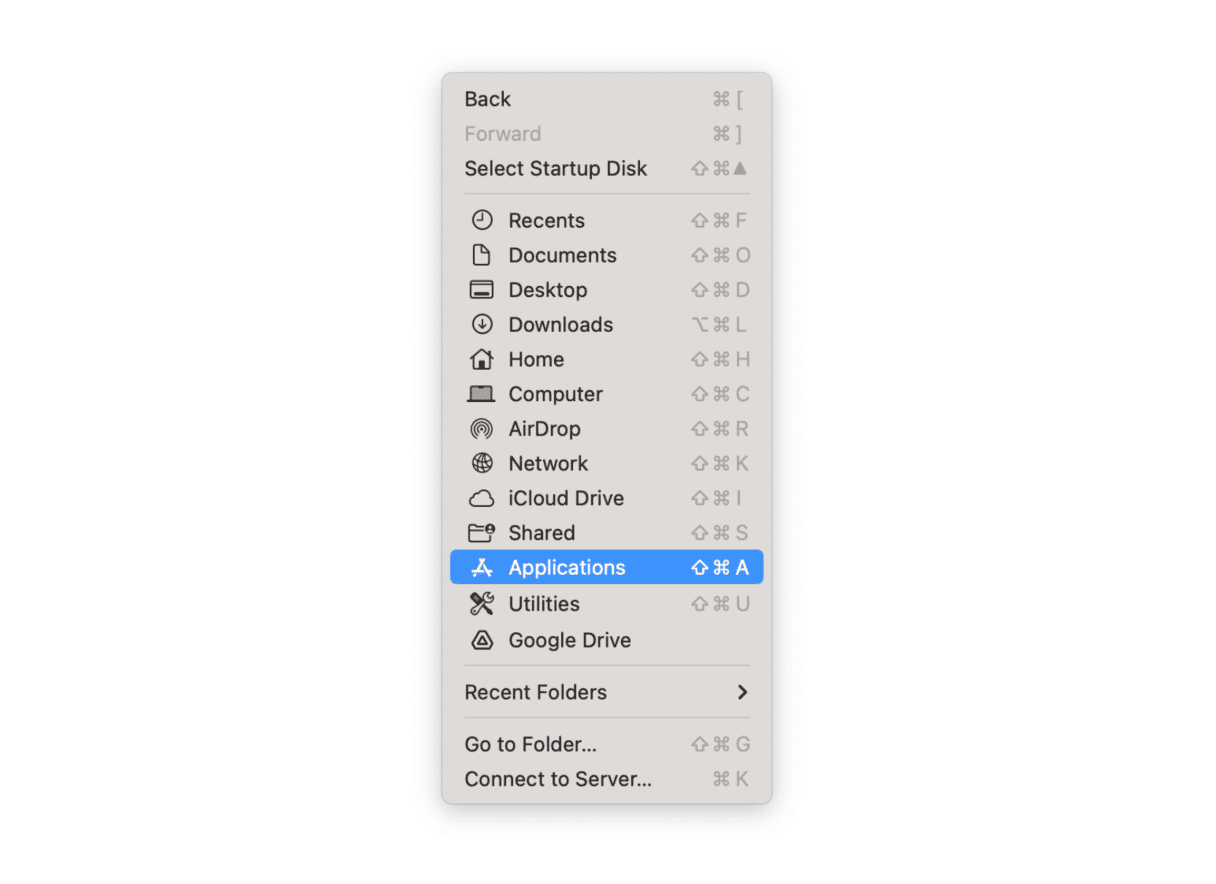
- 您將看到Mac上安裝的所有應用程序。按大小組織列表以揭示最大的應用程序。
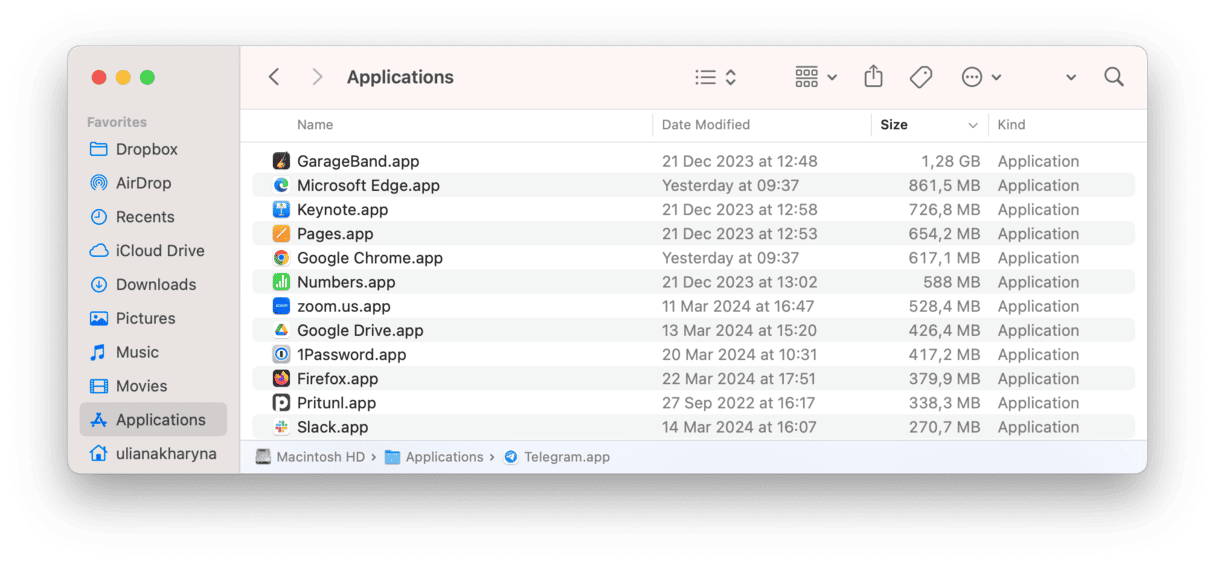
- 右鍵單擊該應用程序,然後選擇移動到垃圾。
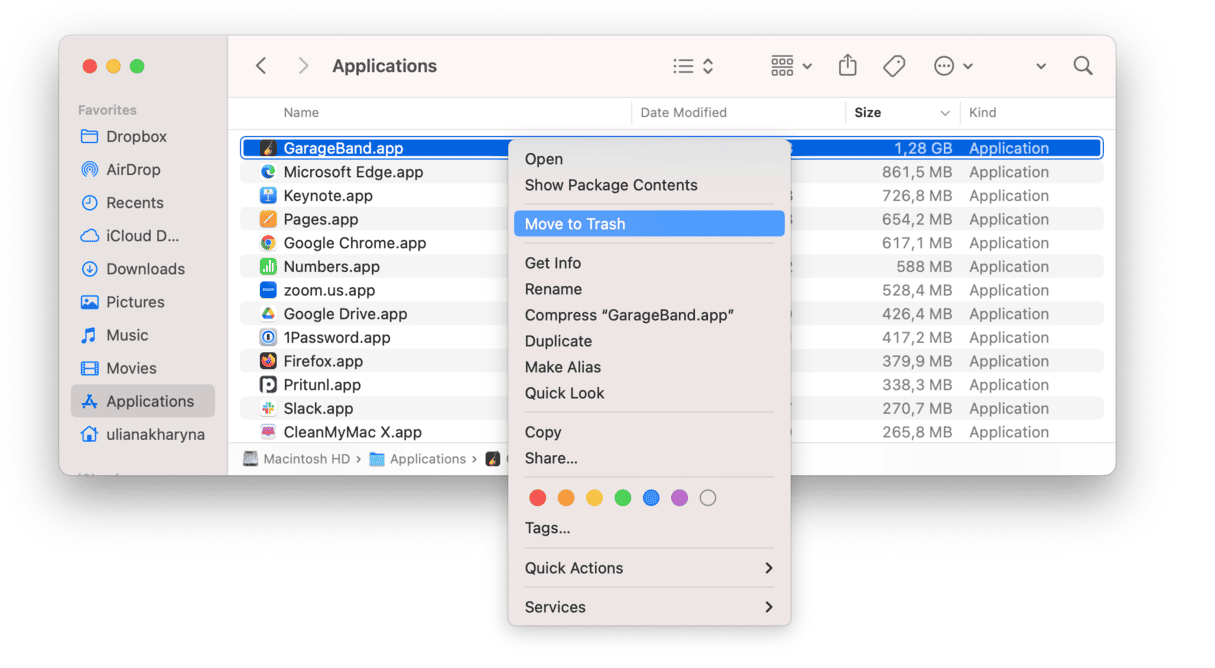
請注意,如果您刪除應用程序,則某些剩余文件通常會保留在Mac上。這就是為什麼使用清潔工等工具從殘留物中清理設備是個好主意的原因。它的應用程序功能顯示了您擁有多少個應用程序,並且可以方便地收集一個選項卡中的所有剩餘。
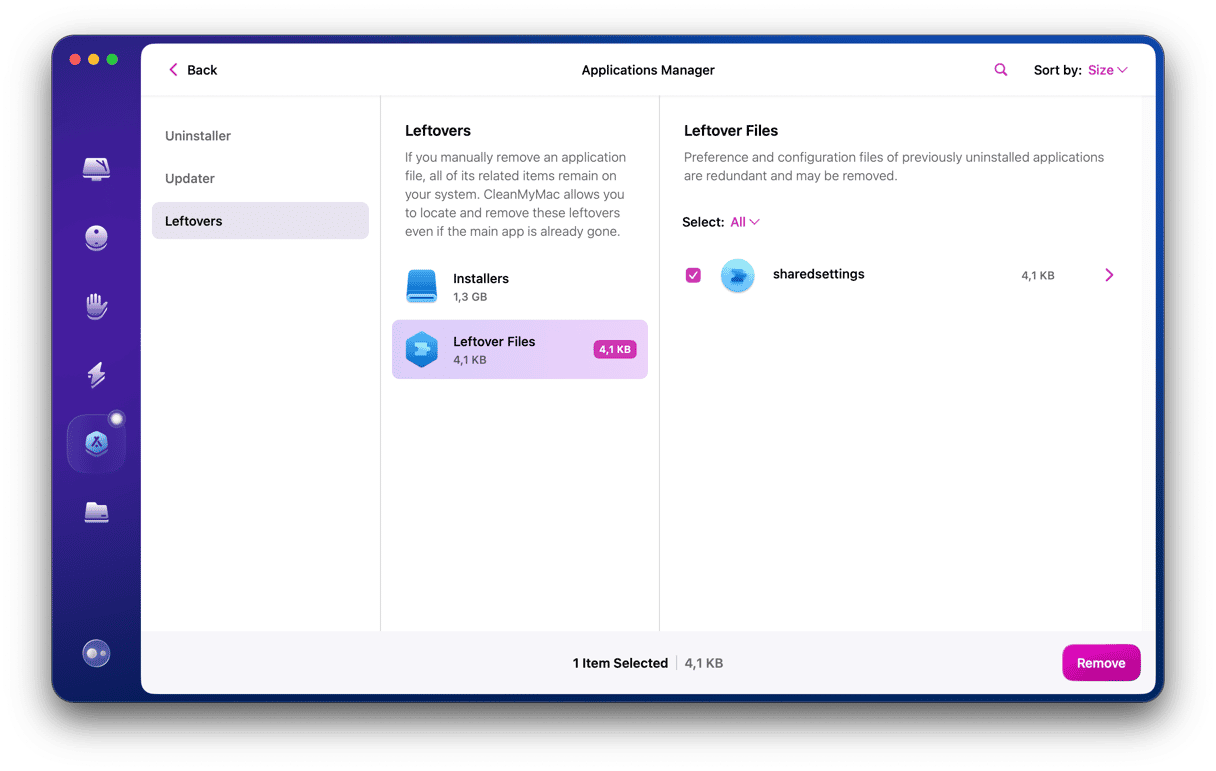
刪除您不需要的應用程序或退出它們以減少CPU浪費。
- 單擊Apple菜單,然後選擇“強制退出”。它將啟動“戒菸”菜單。
- 您所有的活動應用程序都將在出現的窗口中列出。
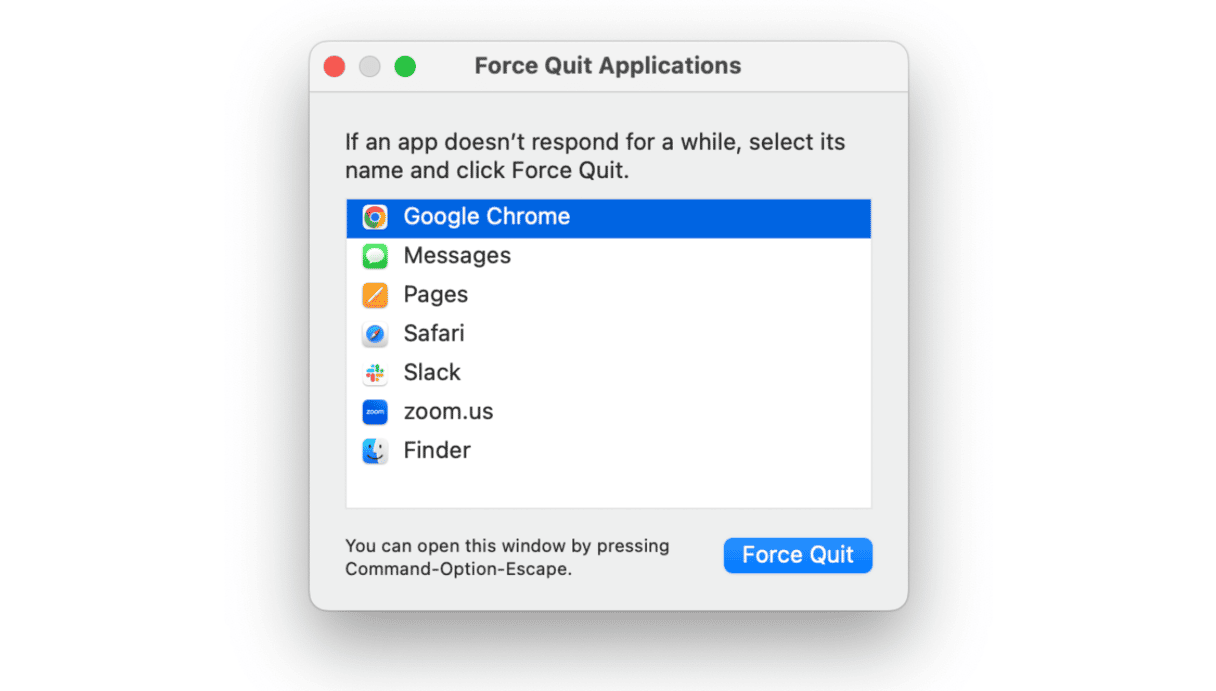
- 選擇您不使用的應用程序。
- 單擊“戒菸”並確認。
現在,這些應用不會秘密使用Mac的功能。
9。關閉不需要的登錄項目
當您打開Mac時,某些應用程序也可能在登錄時啟動。這些被稱為登錄項目或啟動程序。不用說,它們可以使您的Mac呆滯,尤其是如果許多此類應用程序同時運行。像在您的計算機上運行的任何其他應用程序一樣,它們消耗了急需的資源。有時,您甚至可能都不知道它們在後台允許並在登錄處發布。
快速修復:檢查登錄項目
要使Mac運行更快,請檢查後台允許的登錄項目和應用程序。可以單擊幾下完成。只需按照以下步驟:
- 從主菜單中,轉到系統設置>一般。
- 現在,選擇登錄項目和擴展。
- 檢查在登錄時打開的內容並在後台運行,然後單擊“ - ”按鈕,或通過切換切換器將其關閉。
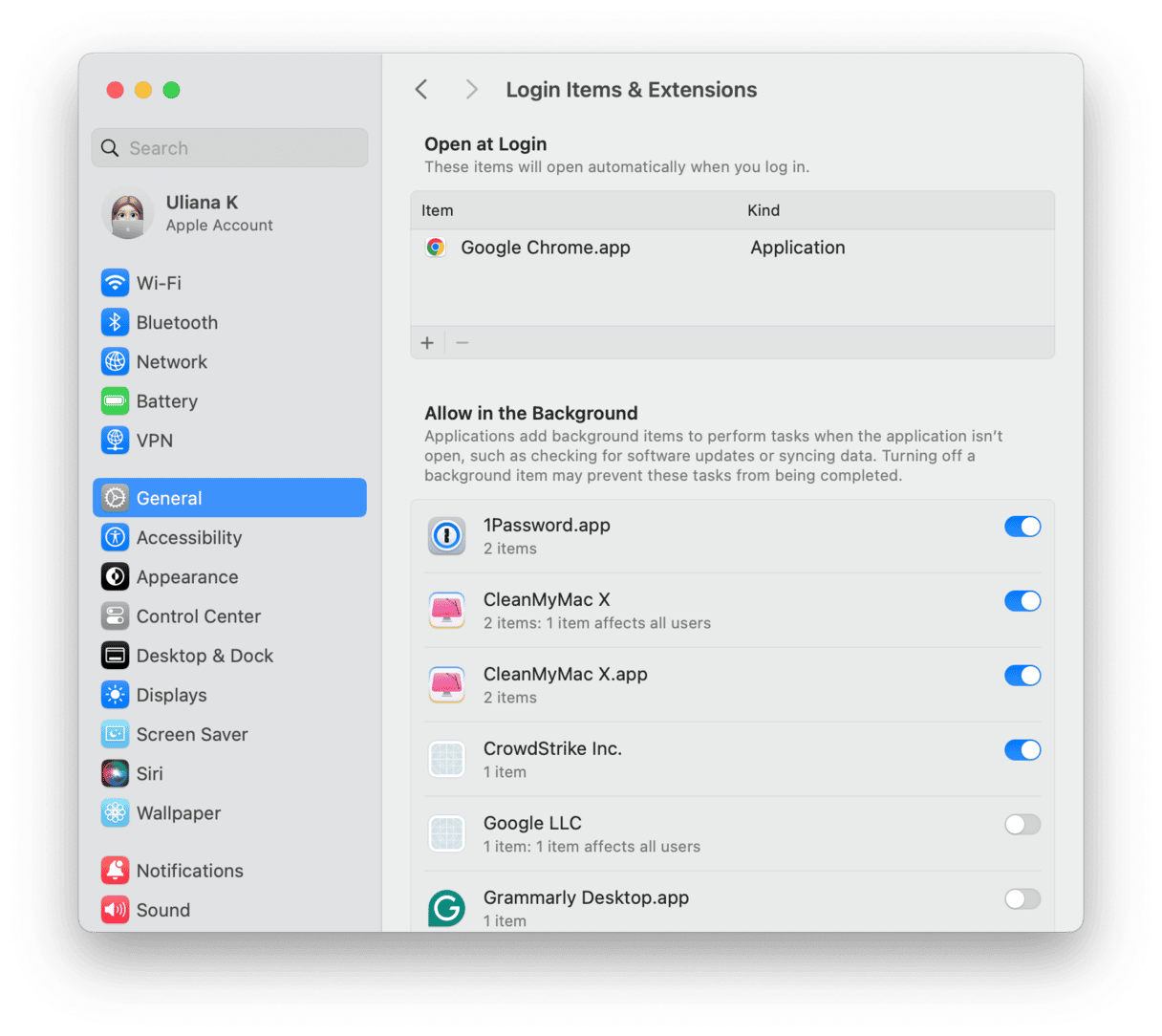
但是哪些應用程序可以禁用?考慮允許Antimalware軟件在登錄時啟動。其他應用程序等應用程序,例如瀏覽器,音樂播放器,照片編輯器或類似的應用程序,只是不必要地將Mac的資源帶走並增加了啟動時間,因此可以禁用它們。最好在您需要之前打開此類應用程序,而不要讓它們在後台運行。
10。視覺超載
動畫和豐富的圖形非常渴望資源。而且不要誤會我們的意思,我們並不建議您將Mac切換回1984風格的簡單性。但是,您寧願擁有什麼,具有高質量視覺效果的慢速Mac或具有優質視覺效果的快速Mac?選擇是你的!
快速修復:減少動畫
打開系統設置>桌面和碼頭。
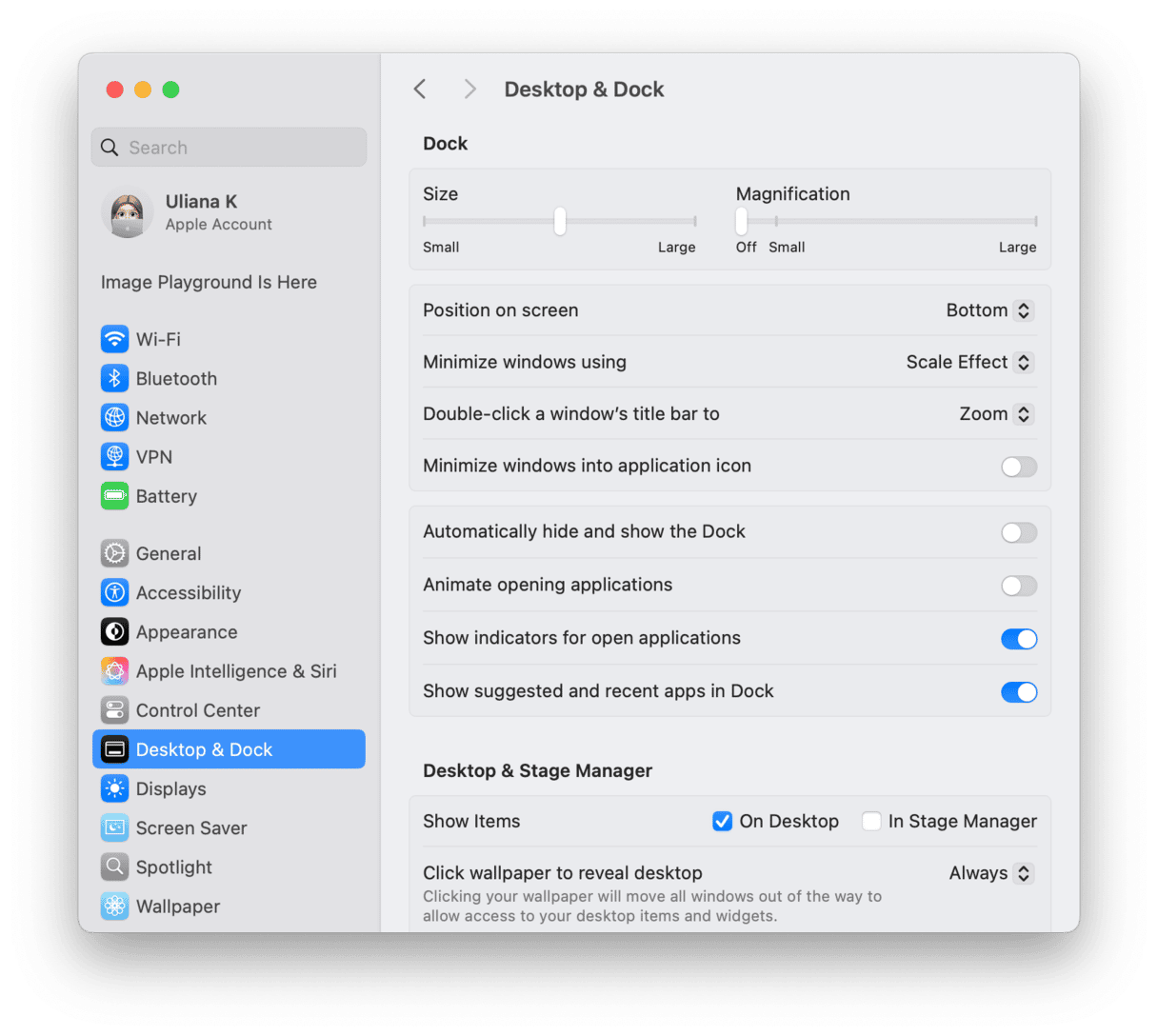
禁用以下項目:
- 放大
- 動畫打開應用程序
- 自動隱藏並顯示碼頭
在“最小化Windows使用”的旁邊,將Genie效應更改為擴展。該量表是一個簡單得多的變焦,對內存的稅收更少。
關於如何固定MAC慢速的最終想法
因此,我們已經越過主要方法來加快慢速MAC。它們都歸結為一個簡單的想法 - 給您的Mac呼吸一些空間。最終,任何Mac都將充滿消耗資源,內存和磁盤空間的垃圾。使用本文作為手動加快MAC的指南,或使用CleanMymac之類的應用程序,該應用程序可以完成本文中描述的80%的內容。
